简单整理了下个人使用manjaro的一些常用软件。添加了软件注释,可根据个人喜爱做筛选。供入门小白参考!
安装(win10+ubuntu+新增manjaro)
参考
Windows+Manjaro双系统安装:https://blog.csdn.net/xiaoyaotan_77/article/details/84837981
唯一需要注意的是由于是uefi引导,所以,最好建立独立的fat32分区(512M),挂载点/boot/efi/,标记为/boot(如果只选择/,则manjaro会自动提示需要建立/boot/efi且标记为/boot,并且efi的分区不能使ext4),当然boot/efi其他教程说可以和win共用,个人没那么做,空间足够,共用担心互相干扰带来额外风险。
安装好后进入系统自动多引导。
此时系统默认进入引导为manjaro引导,也可识别出win和ubuntu。在manjaro引导界面选择win可正确进入,但是选择ubuntu则会报错,无法成功进入ubuntu系统。怎么办?在系统显示logo时按F7,进入系统层面的引导(一般是蓝色的bios那样的引导),这个引导位于manjaro引导上层,从这里就可以正常进入ubuntu了。虽然麻烦,但终究可以进去,避免了个人数据的丢失。
注意:安装时驱动选择nofree(截图中的位置,需要选择nofree)
free是开源共版,nofree是私版(各公司自己开发的驱动)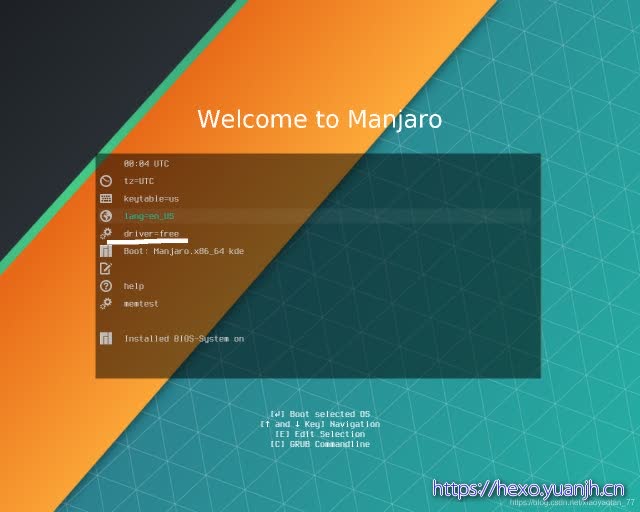
manjaro 底部任务栏 移动顶部,换桌面背景(默认的太丑)
网上竟然没查到靠谱答案,本人倒是用过ubuntu+xfce,无奈同样的地方没那个配置项(manjaro搭配的xfce版本较新)。随手试了试,发现其实拖动菜单栏最左侧的固定图标就可以了。和win的操作方式很像。
调整时间同步
1 | sudo timedatectl set-local-rtc 1 |
去windows下修改为正确时间后。linux时间就自动ok了。
更换源和使用Archlinuxcn源(清华)
换源后可以提升下载速度:sudo pacman-mirrors -i -c China -m rank
然后会弹出对话框,选一个喜欢的源就好
然后更新包列表:sudo pacman -Sy
1、在pacman.conf文件中增加两行代码
在终端中运行:sudo vi /etc/pacman.conf
然后在pacman.conf文件的最后增加以下两段代码:
1 | [archlinuxcn] |
在终端中运行:sudo pacman -Sy;sudo pacman -S archlinuxcn-keyring
安装yay,vim,chrome,git等
这里的是本人需要的软件,视情况自行安装
1 | sudo pacman -S yay |
pip软件安装
requirments.txt
1 | Sphinx=3.4.3 |
修改history历史记录长度
默认500太短了。.bashrc文件,在文件后添加
1 | export HISTTIMEFORMAT="%Y/%m/%d %T " #修改格式 |
添加常用软件启动器(terminator,chrome),终端首选应用
启动器
添加启动器并放到合适位置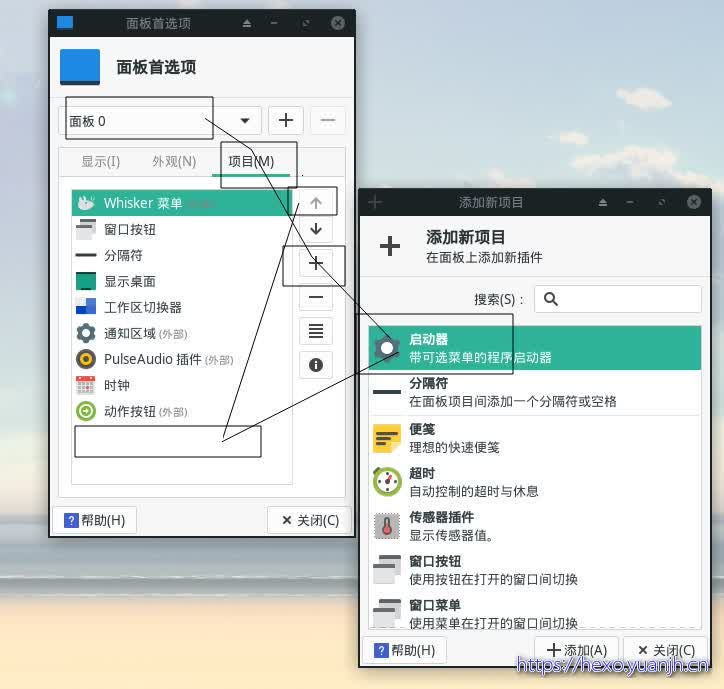
设置启动器对应的程序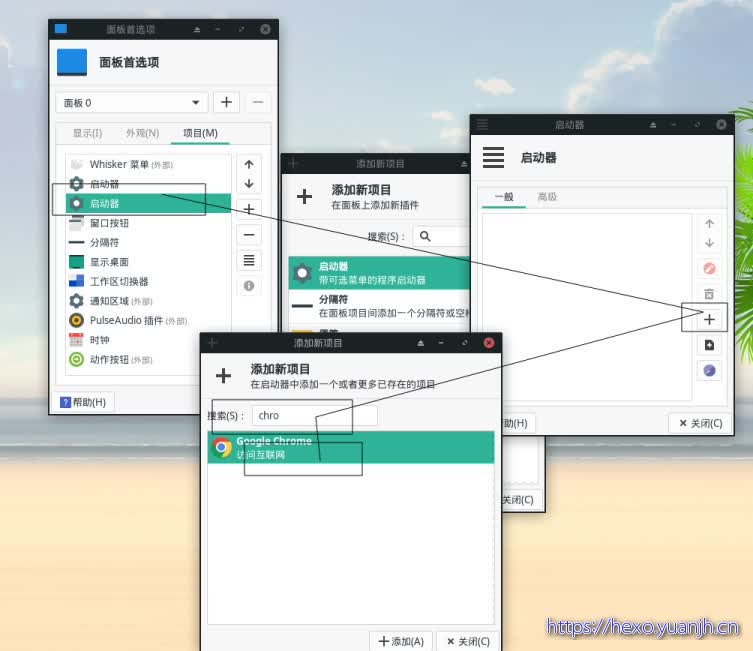
最终效果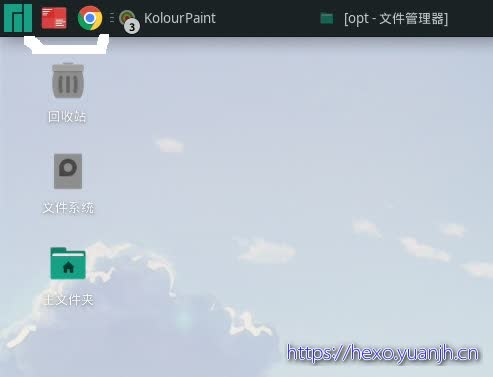
终端首选应用
设置-首选应用程序-实用程序-终端模拟器,改为terminator
搜狗拼音(pycharm冲突,pycharm改vscode)
1 | sudo pacman -Sy fcitx |
以上四步是fcitx和搜狗拼音的配置
报错:can’t find the strip binary xxx
处理:sudo pacman -S base-devel
参考:manjora20安装搜狗输入法:https://blog.csdn.net/fengmao31/article/details/108913782
(废)谷歌拼音
1 | sudo pacman -S fcitx-googlepinyin |
双显卡切换和关闭独显(显卡风扇总转,失败了)
查看当前显卡状态
lspci |grep -i vga
安装显卡切换工具bbswitch
sudo pacman -S bbswitch
加载bbswitch模块
modprobe bbswitch
查看独显状态
cat /proc/acpi/bbswitch
开启或者禁用独显
tee /proc/acpi/bbswitch <<<OFF #禁用独显,正在占用,大概率无法关闭
tee /proc/acpi/bbswitch <<<ON #启用独显
参考
manjaro 安装初级配置与常用软件:https://www.jianshu.com/p/737a6ab30091
linux下禁用或者启用独显(Nvidia)-使用BBSwitch:https://blog.csdn.net/huang_baohua/article/details/26517037
Archlinux使用bbswitch关闭笔记本的nvidia独立显卡:https://blog.csdn.net/gt945/article/details/10922263?_t_t_t=0.5636596635129535
linux关闭nvidia独显的方法:https://blog.csdn.net/Listener_ri/article/details/45290331
Arch下使用bbswitch彻底禁用双显卡笔记本的独立显卡 :https://xuchen.wang/archives/archbbswitch.html
Bumblebee (简体中文):https://wiki.archlinux.org/index.php/Bumblebee_(简体中文)#使用bbswitch时默认的_NVIDIA_电源状态
archlinux大黄蜂 bumblebeearchlinux大黄蜂Posted by ivo on June 23, 2018:ivo-wang.github.io/2018/06/23/archlinux大黄蜂/
Arch禁用nvidia独显:https://coolrc.me/2016/11/28/28115748/
arch如何使用独显 :https://dclunatic.github.io/独显.html
https://www.cnblogs.com/jpinsz/p/12348000.html
https://www.jianshu.com/p/05e0c82e3e62
https://www.cnblogs.com/janeyu/p/11138959.html
https://blog.csdn.net/ytingone/article/details/82535090
https://blog.csdn.net/qq_37296487/article/details/86062865
https://rovo98.github.io/posts/a1898ce2/
网易云音乐,calibre
软件图形安装界面搜索:netease-cloud-music
netease-cloud-music-gtk-1.1.2
软件图形安装界面搜索:calibre(用不习惯,暂时放弃)
anaconda安装
下载官方anaconda.sh脚本
修改源
1 | conda config --add channels 'https://mirrors.tuna.tsinghua.edu.cn/anaconda/pkgs/free/' |
gitk中文乱码(没用)
git config –global gui.encoding utf-8
自动挂载磁盘
编辑/etc/fstab
设置cpu最大频率
在ubuntu上使用cpufrequtils就可以控制cpu频率了,但是manjaro自带cpupower,可以通过cpupower进行频率控制
1 | sudo cpupower frequency-set -u 2.8G |
Motrix百度云高速下载
官网下载linux版本的appimage
使用在线解析百度云下载地址工具,得到下载地址,再使用motrix下载
在线解析百度云下载地址
1 | https://b.cve.workers.dev |
屏蔽不需要升级的软件
manjaro有自动升级机制,使用manjaro本身就是为了体验较新的软件或特性,所以建议有更新时及时跟进(太久不更新,突然引入大量更新会提升系统挂掉概率,及时更新会稳一些)。
但是部分功能性软件其实我们并不希望更新,比如播放器或者图片编辑工具,只要能用就ok,频繁更新反而烦心。
更新所有的软件包:pacman -Syu
屏蔽部分软件方法,编辑 /etc/pacman.conf 加入下面的配置选项
格式:
1 | IgnorePkg = 软件包名称 |
例如:
1 | IgnorePkg = emacs #多个软件包用空格隔开 |
如何验证配置已生效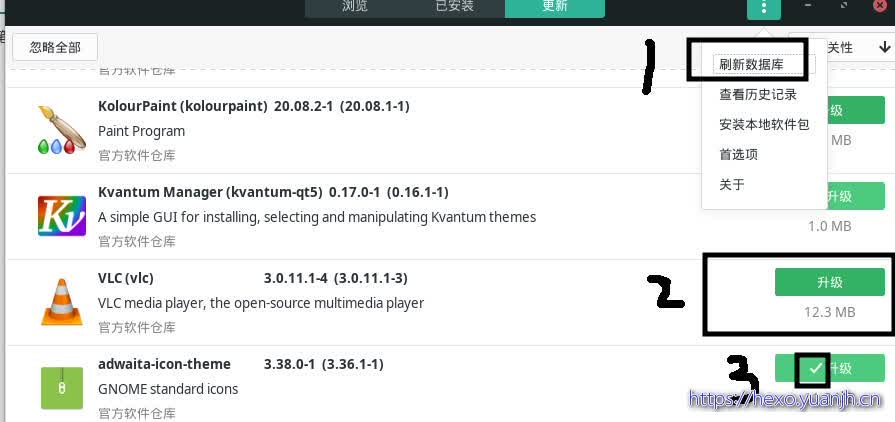
点击第1处的“刷新数据库”,第2处是做了升级屏蔽的(默认没有对勾),第3处是未做屏蔽的,默认有对勾。
划重点:不要对系统做部分升级,意思是只屏蔽自定义安装的软件,别屏蔽系统一部分,比如你使用gnome桌面,但把gnome桌面软件组给屏蔽了,就是坏方案,这样会带来兼容性问题,说不定那天就进不去系统了,对于自定义软件,本身挂掉概率小,并且挂掉后很容易卸载和重新安装。
另外,强烈建议使用命令行进行更新,而非图形界面,图形界面只是用来参考着看看而已。更新时可能遇到兼容性问题,在命令行界面可以输入y/n进行手工干预选择,而图形界面大概率直接报错,导致升级失败。
定期备份
定期备份个人数据,本人在win上时,就有了这个习惯,大部分数据在云盘自动同步,一部分软件数据通过cmd脚本添加到压缩包,自动同步到云盘。
在manjaro上这一点尤为重要,毕竟,存在更新后挂掉的风险。
再提一点,挂掉后怎么办?重装manjaro,但千万别选择全盘格式化,这样个人目录下的数据大概率还是存在的(之前处理独显问题时,多次重装积累的一点点小经验),还有一种办法是通过u盘中的其他linux发行版(比如ubuntu的livecd)进入系统(类似win的恢复盘概念),把个人数据copy出来。
参考
Manjaro常用软件列表(搜狗输入法):https://blog.csdn.net/fan_xiao_hui/article/details/107809611
CPU frequency scaling (简体中文):https://wiki.archlinux.org/index.php/CPU_frequency_scaling_(简体中文)
Manjaro安装与软件硬件基本配置(保姆级):https://blog.csdn.net/ArcueidCroft/article/details/105363360
manjaro安装wps:https://blog.csdn.net/zage2012/article/details/73825748
ArchLinux 配置pacman.conf不升级某个或多个软件包:https://my.oschina.net/jarly/blog/85672
免客户端不限速下载百度网盘文件:https://roov.org/2020/09/baiduwp-download/